- Autor Abigail Brown [email protected].
- Public 2024-01-07 19:05.
- Ostatnio zmodyfikowany 2025-01-24 12:20.
Możesz używać formuł arkuszy kalkulacyjnych do podstawowych obliczeń, takich jak dodawanie lub odejmowanie, oraz bardziej złożonych obliczeń, takich jak potrącenia z wynagrodzenia lub uśrednianie wyników egzaminu ucznia. Jeśli zmienisz dane, MS Works automatycznie przeliczy odpowiedź bez konieczności ponownego wprowadzania formuły.
MS Works został wycofany w 2007 roku i nie jest już wspierany przez firmę Microsoft. Aby uzyskać bardziej aktualne funkcje, przełącz się na aktualną wersję programu Microsoft Excel lub Arkuszy Google.
Pisanie wzoru
Pisanie formuł w arkuszu kalkulacyjnym MS Works różni się nieco od tego, jak to się robi na zajęciach z matematyki.
Formuła MS Works zaczyna się od znaku równości (=), a nie kończy się nim.
Znak równości zawsze znajduje się w komórce, w której ma pojawić się odpowiedź formuły.
Znak równości informuje firmę MS Works, że to, co następuje, jest częścią formuły, a nie tylko nazwą lub liczbą.
Formuła MS Works wyglądałaby tak:
=3 + 2
Zamiast:
3 + 2=
Odwołania do komórek w formułach
Chociaż formuła z poprzedniego kroku działa, ma jedną wadę. Jeśli chcesz zmienić obliczane dane, musisz edytować lub przepisać formułę.
Lepszym sposobem byłoby napisanie formuły, aby można było zmieniać dane bez konieczności zmiany samej formuły.
Aby to zrobić, należy wpisać dane do komórek, a następnie w formule wskazać MS Works, w których komórkach arkusza kalkulacyjnego znajdują się dane. Lokalizacja komórki w arkuszu kalkulacyjnym jest określana jako odwołanie do komórki.
Aby znaleźć odwołanie do komórki, spójrz na nagłówki kolumn, aby znaleźć kolumnę, w której znajduje się komórka i w poprzek, aby znaleźć wiersz, w którym się znajduje.
Odwołanie do komórki jest kombinacją litery kolumny i numeru wiersza - na przykład A1, B3 lubZ345 . Podczas pisania odwołań do komórek litera kolumny zawsze znajduje się na pierwszym miejscu.
Więc zamiast pisać tę formułę w komórce C1:
=3 + 2
Napisz to zamiast:
=A1+ A2
Kiedy klikniesz komórkę zawierającą formułę w MS Works (patrz powyższy obrazek), formuła zawsze pojawia się na pasku formuły znajdującym się nad literami kolumn.
Aktualizacja formuł arkuszy kalkulacyjnych MS Works
Gdy używasz odwołań do komórek w formule arkusza kalkulacyjnego MS Works, formuła będzie automatycznie aktualizowana po każdej zmianie odpowiednich danych w arkuszu kalkulacyjnym.
Na przykład, jeśli zdasz sobie sprawę, że dane w komórce A1 powinny mieć wartość 8 zamiast 3, wystarczy zmienić zawartość komórki A1.
MS Works aktualizuje odpowiedź w komórce C1. Sama formuła nie musi się zmieniać, ponieważ została napisana przy użyciu odwołań do komórek.
Możesz łatwo zmienić dane.
- Wybierz komórkę A1
- Wpisz 8
- Naciśnij klawisz ENTER na klawiaturze
Odpowiedź w komórce C1, gdzie znajduje się formuła, natychmiast zmienia się z 5 na 10, ale sama formuła pozostaje niezmieniona.
Operatory matematyczne w formułach
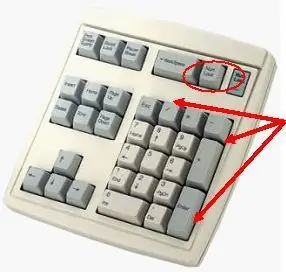
Tworzenie formuł w arkuszach kalkulacyjnych MS Works nie jest trudne. Po prostu połącz odwołania do komórek swoich danych z poprawnym operatorem matematycznym.
Operatory matematyczne używane w formułach arkuszy kalkulacyjnych MS Works są podobne do tych używanych na zajęciach matematycznych.
- Odejmowanie - znak minus (- )
- Dodawanie - znak plus (+)
- Podział - ukośnik (/)
- Mnożenie - gwiazdka ()
- Wzmocnienie - karetka (^)
Kolejność operacji
Jeżeli w formule użyty jest więcej niż jeden operator, istnieje określona kolejność, według której MS Works będzie wykonywać te matematyczne operacje. Tę kolejność operacji można zmienić, dodając do równania nawiasy. Prostym sposobem na zapamiętanie kolejności operacji jest użycie akronimu:
POKÓJ
Kolejność operacji:
Brakiety
Exponents
Division
M uwielbienie
A dodanie
S odejmowanie
Wszystkie operacje zawarte w nawiasach zostaną wykonane jako pierwsze
Wykładniki są wykonywane jako drugie.
MS Works uważa, że operacje dzielenia i mnożenia są równie ważne i wykonuje je w kolejności, w jakiej występują od lewej do prawej w równaniu.
MS Works uważa również dodawanie i odejmowanie za równie ważne. Niezależnie od tego, która z nich pojawia się jako pierwsza w równaniu, dodawanie lub odejmowanie, operacja jest wykonywana jako pierwsza.
Samouczek formuły arkuszy kalkulacyjnych MS Works: Krok 1 z 3 - Wprowadzanie danych
Spróbujmy krok po kroku przykład. Napiszemy prostą formułę w arkuszu kalkulacyjnym MS Works, aby dodać liczby 3 + 2.
Najlepiej wprowadzić wszystkie dane do arkusza kalkulacyjnego przed rozpoczęciem tworzenia formuł. W ten sposób dowiesz się, czy są jakieś problemy z układem i jest mniej prawdopodobne, że będziesz musiał później poprawić formułę.
- Wpisz 3 w komórce A1 i naciśnij klawisz ENTER na klawiaturze.
- Wpisz 2 w komórce A2 i naciśnij klawisz ENTER na klawiaturze.
Tworząc formuły w arkuszach kalkulacyjnych MS Works, ZAWSZE zaczynasz od wpisania znaku równości. Wpisujesz go w komórce, w której ma się pojawić odpowiedź.
- Wybierz komórkę C1(zaznaczone na czarno na obrazku) za pomocą wskaźnika myszy.
- Wpisz znak równości w komórce C1.
-
Po wpisaniu znaku równości w kroku 2 masz dwie możliwości dodawania odwołań do komórek do formuły arkusza kalkulacyjnego.
- Możesz je wpisać lub
- Możesz użyć funkcji MS Works zwanej wskazywaniem. Wskazywanie umożliwia kliknięcie myszą komórki zawierającej dane, aby dodać odwołanie do komórki do formuły.
- Wybierz komórkę A1 wskaźnikiem myszy
- Wpisz znak plus (+)
- Kliknij komórkę A2 wskaźnikiem myszy
- Naciśnij klawisz ENTER na klawiaturze
- Odpowiedź 5 powinna pojawić się w komórce C1.






